表紙を設定するためには、そのための画僧を先にアップロードしておかなくてはいけません。画像のアップロードについては、「ファイルの作成」のページにあります。
表紙画像のサイズは、指定されているものがあれば、そのサイズのものを使う必要があります。そうでなければ、リーダーに合う、適切な縦横のサイズにしてください。解像度も、指定されているものがなければ、パソコンで見て違和感なく見ることができる、最も低い解像度が良いと思います。
ちなみに、KDPでは、次のようになっています。
「電子書籍の表紙画像の理想的な寸法は、縦と横の寸法比が 1.6:1 です。つまり、画像の幅 1,000 ピクセルあたり 1,600 ピクセルの高さが必要です。特に高解像度の端末で画像の品質を最高にするには、画像の高さを 2,500 ピクセル以上にします。表紙ファイルの理想的な寸法は 2,560 x 1,600 ピクセルです。注: 画像の寸法は 1,000 x 625 ピクセル以上であることが必要です。画像の最大の寸法は 10,000 x 10,000 ピクセルです。」
設定は、メニューで「ツール」→「表紙設定」を選択します。
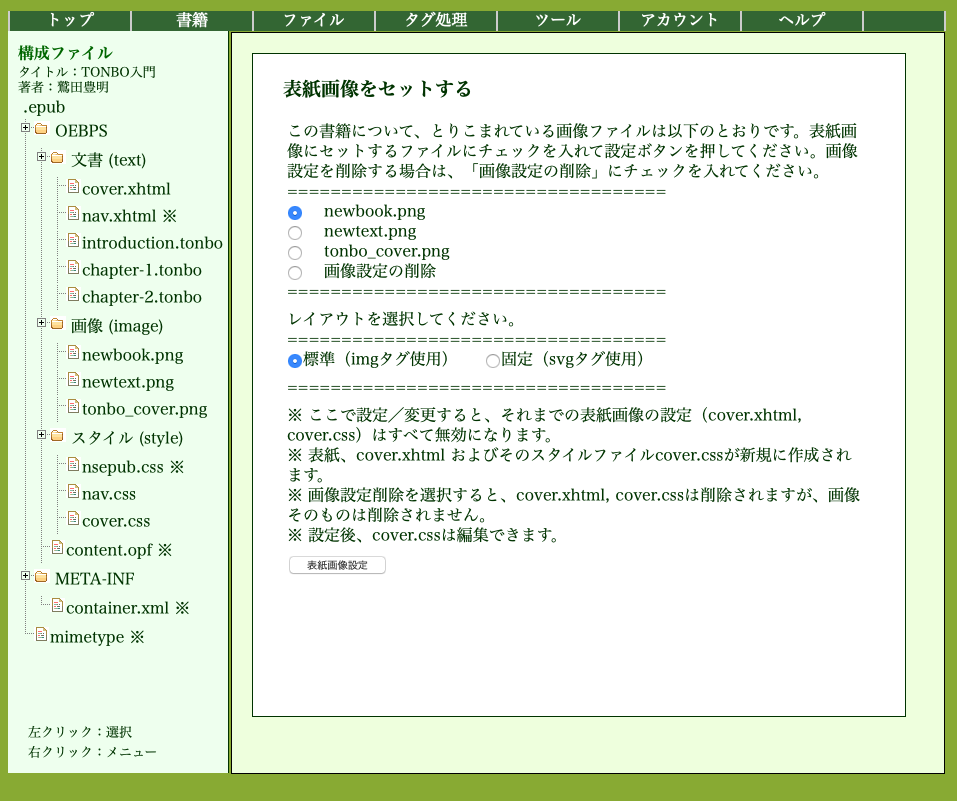
アップロードされている画像の一覧が出てきますから、表紙にしたい画像にチェックを入れてください。あとは、設定ボタンを押すと、自動的にepub関連ファイルにその情報が書き込まれます。
設定後、カバーのスタイルを変更したい場合は、cover.cssを自力で編集してください。
設定を削除する場合は、画像設定の削除を選んで設定ボタンを押してください。すべての設定が削除されます。
